En tant que propriétaire de site Web, vous devriez envisager de créer votre propre liste d’abonnés aux e-mails. Il serait préférable de ne pas s'appuyer sur une plateforme tierce pour établir une communauté autour de votre entreprise ou de votre marque, car vos mises à jour sur les réseaux sociaux n'atteignent qu'un pourcentage de vos abonnés.
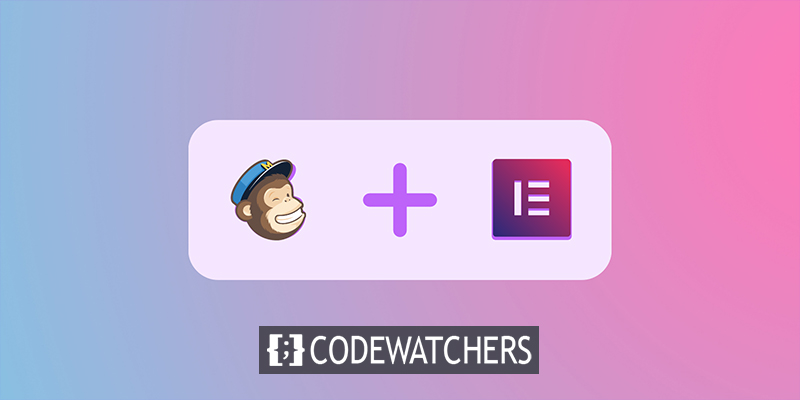
Lancer une newsletter est, en somme, une bonne idée. Permettez à vos visiteurs de s’abonner directement à votre site. Par rapport à l’ouverture d’un compte sur les réseaux sociaux, la création d’une liste de diffusion est un processus lent. Considérez ceci: un abonné par e-mail équivaut à 100 abonnés sur les réseaux sociaux.
Connexion entre Elementor et Mailchimp
Elementor est un célèbre constructeur de pages WordPress. Elementor vient de révéler qu'ils avaient atteint 4 millions d'installations actives. Le succès d'Elementor est dû au fait qu'il fournit un éditeur visuel sophistiqué pour WordPress qui est également simple à utiliser. Lorsque vous utilisez Elementor pour modifier une page, les modifications que vous apportez sont visibles par les visiteurs de votre site Web. Vous n’avez plus besoin de basculer entre le backend et le frontend.
Mailchimp est le service de messagerie le plus utilisé pour la distribution de newsletters. Un éditeur extrêmement simple et un modèle commercial freemium l'ont aidé à réussir. Chaque jour, 8 000 personnes s'inscrivent à Mailchimp .
Créer des sites Web incroyables
Avec le meilleur constructeur de page Elementor
Commencer MaintenantConfiguration de Mailchimp
Si vous ne l'avez pas déjà fait, créez un compte Mailchimp. Vous pouvez créer une liste de diffusion contenant jusqu'à 2 000 contacts avec un compte gratuit.
La première étape consiste à établir un « public ».
"Newsletter for Marketing Nerds & Entrepreneurs" est le public de notre newsletter. Ce public comprend toutes les personnes qui s'inscrivent sur notre site Web. Considérez cela comme une liste de contacts ou une liste de diffusion. Le public est celui qui détermine le résultat.
- Le nom
- Par défaut de l'e-mail et du nom
- L'entreprise/organisation derrière la liste de diffusion et plus encore
Ces options peuvent être modifiées ultérieurement. Après un certain temps, l'objectif de votre newsletter peut changer.
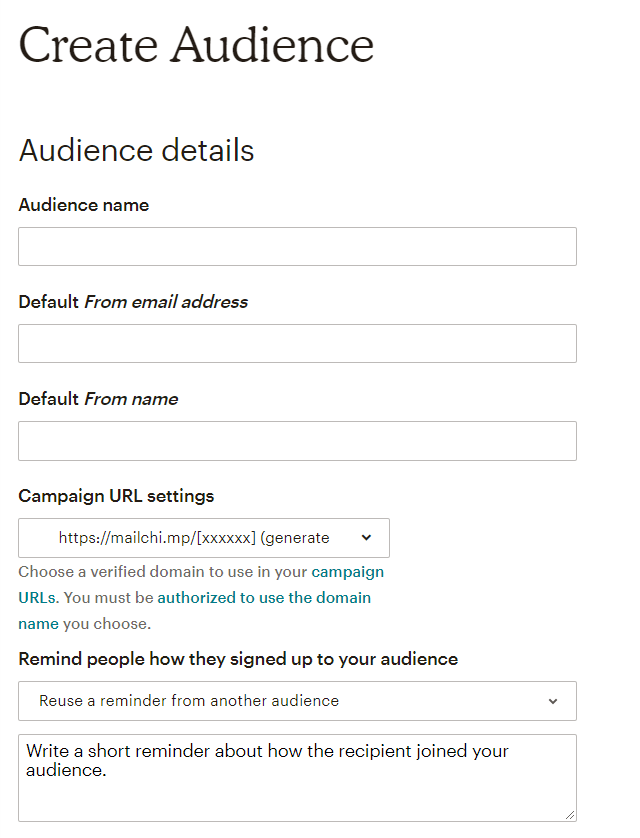
Vous pouvez créer des formulaires d'inscription, importer des contacts et bien plus encore pour chaque public. Assurez-vous que votre domaine est connecté et vérifié. Cette étape aidera vos e-mails à être livrés plus souvent.
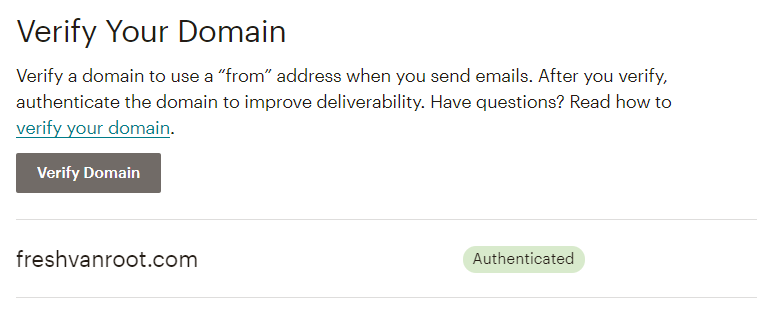
Vous pouvez également lier votre compte Mailchimp à votre compte Google Analytics. Cela vous permet de mesurer le trafic sur vos pages d'archives de newsletter (version web de votre newsletter) dans GA ainsi que d'identifier le trafic provenant de votre newsletter dans votre compte GA.
Création de l'API Mailchimp
Accédez aux paramètres du compte après avoir créé un compte et un public cible. Sélectionnez Clés API dans le menu Extras. Fabriquez-vous une clé. Gardez à l’esprit que toute personne disposant de cette clé peut accéder à votre compte Mailchimp !
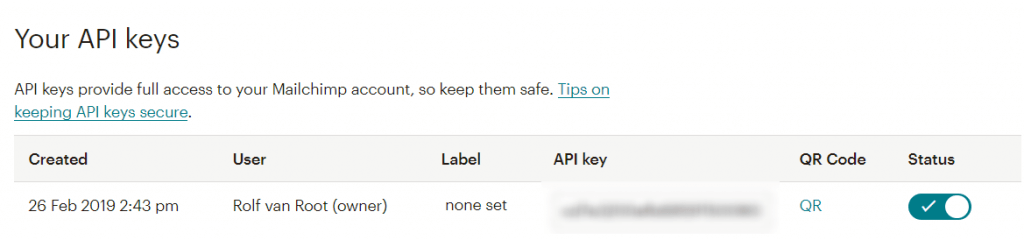
Ajout d'une API à Elementor
Accédez à la page des paramètres d’Elementor après vous être connecté à votre site WordPress. Le champ Clé API Mailchimp est affiché dans l'onglet Intégrations. Enregistrez votre clé API après l'avoir copiée et collée. Gardez un œil sur la coche verte lorsque vous cliquez sur Valider la clé API. Votre compte Elementor est désormais lié à votre compte Mailchimp.
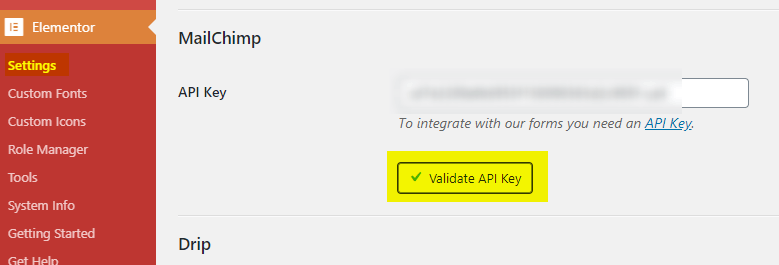
Formulaire d'inscription Mailchimp dans Elementor
Dans l'étape suivante, vous utiliserez Elementor pour concevoir un formulaire d'inscription. Pour votre liste de diffusion, Mailchimp propose des formulaires d'inscription prédéfinis. Dans Elementor , vous pouvez utiliser un widget HTML pour intégrer le formulaire d'inscription Mailchimp.
Lorsque vous créez votre formulaire d'inscription dans Elementor , vous avez plus de contrôle sur le style de votre formulaire d'inscription.
Vous recherchez le widget pour les formulaires généraux. Ajoutez-le à votre page et remplissez les champs que vous souhaitez que les nouveaux abonnés à la newsletter remplissent. Je recommanderais simplement d'utiliser une adresse e-mail, cependant, vous pouvez la personnaliser dans Mailchimp.
Sélectionnez Mailchimp dans la colonne «Activités après la soumission».
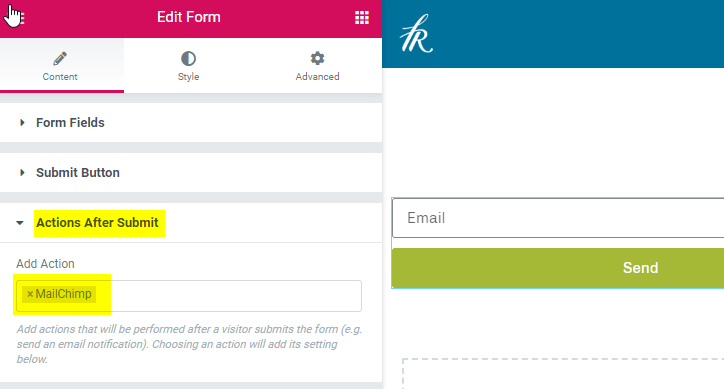
Après avoir ajouté Mailchimp à vos actions, une deuxième fenêtre de paramètres s'affichera ci-dessous. C'est ici que vous choisissez le public cible de votre formulaire d'inscription par e-mail.
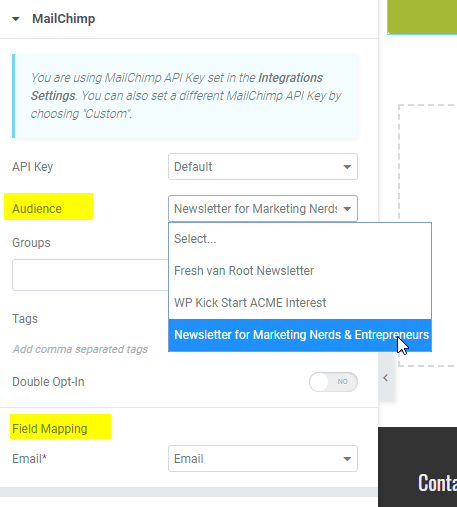
Votre compte Mailchimp est désormais lié à votre site WordPress propulsé par Elementor .
Vous devriez également examiner les choix supplémentaires, qui vous permettent de personnaliser les messages présentés aux personnes qui soumettent le formulaire.
Tests Mailchimp
Vous pouvez tester si tout fonctionne comme prévu après avoir développé et créé la page avec le formulaire d'inscription. C'est quelque chose que vous devriez faire avant de mettre le formulaire sur toutes vos pages.
Voici ce que vous devriez tester:
- Inscrivez-vous à votre newsletter et vérifiez si votre adresse e-mail apparaît dans Mailchimp comme abonnée.
- Recevez-vous un avis de confirmation par e-mail et sur votre site Web?
- Et si vous souhaitez vous réabonner à la même adresse email ?
- Essayez le formulaire d'inscription sur votre téléphone.
- Demandez aux autres de faire de même.
Vous voulez être certain que cela fonctionne. Il serait gênant d'inviter des gens à s'inscrire pour découvrir ensuite qu'ils ont atteint le paradis de l'Internet.
Ajout du formulaire à Elementor
Vous pouvez rendre le widget de formulaire d'inscription Mailchimp global et l'utiliser n'importe où sur votre site. Ce n'est pas très utile si vous avez plus de 5 pages.
La création d'une zone globale contenant votre formulaire d'inscription à la newsletter est une meilleure approche pour gérer cela. Cela vous permet d’avoir plus d’influence sur l’ensemble du design, pas seulement sur la forme.
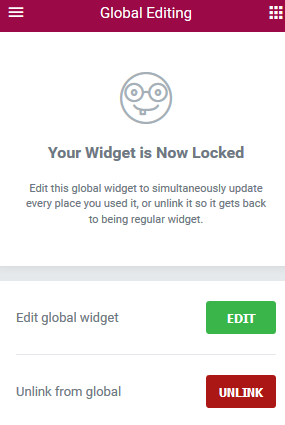
Fenêtre contextuelle du formulaire d'inscription Mailchimp
L'ajout d'un formulaire d'inscription au pied de page ou à la barre latérale est une technique passive pour développer la base d'abonnés de votre newsletter. Le générateur de pop-up Elementor est un bon point de départ si vous souhaitez adopter une approche plus agressive pour gagner des abonnés.
Le générateur Pop-Up d' Elementor comprend un certain nombre de modèles de formulaire d'inscription à la newsletter. Commencez la personnalisation en examinant les options disponibles.
Dépensez des efforts pour localiser les déclencheurs appropriés.
Sur Freshvanroot.com, nous expérimentons toujours de nouvelles fenêtres contextuelles. Nous utilisons actuellement une fenêtre contextuelle d'intention de sortie. Il se déclenche à chaque fois que le curseur de la souris s'éloigne du menu du navigateur.
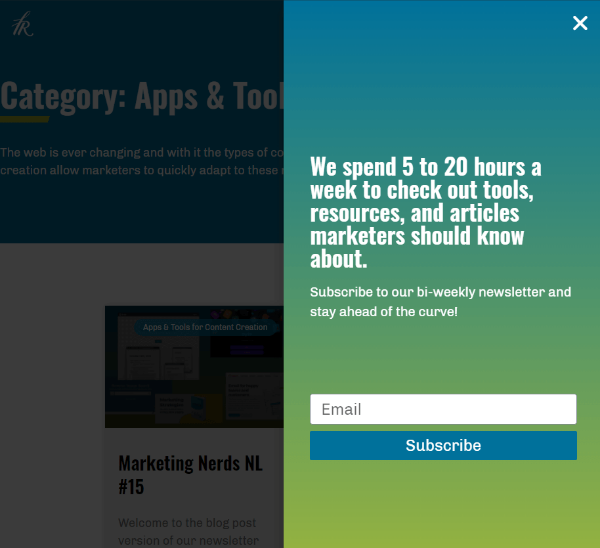
Dans Elementor Pro , vous pouvez jouer avec une variété de déclencheurs et de circonstances d'affichage.
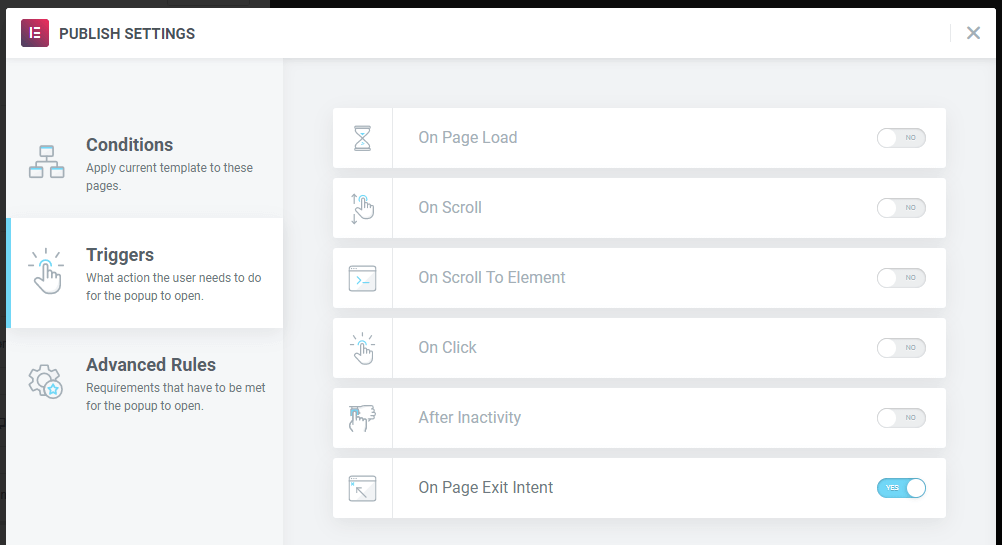
Option d'inscription: simple ou double?
Pendant des années, le choix par défaut de Mailchimp était le double opt-in, mais cela a changé. Les nouvelles audiences de Mailchimp sont désormais à opt-in unique par défaut. Si vous souhaitez vous assurer qu'une adresse e-mail est légitime, vous pouvez passer manuellement au Double-Opt-In, ce qui oblige un abonné potentiel à effectuer une étape supplémentaire.
Pour votre audience, Mailchimp propose deux options d'inscription: l'inscription simple et l'inscription double. Les deux méthodes collectent les adresses e-mail de manière simple et sécurisée, vous permettant d'élargir votre audience. Vous souhaiterez peut-être essayer la méthode de double opt-in, qui comprend une étape de confirmation supplémentaire qui confirme chaque adresse e-mail, en fonction des besoins de votre organisation.
Envoyer des e-mails à votre abonné
Les abonnés s’inscrivent puis oublient rapidement. Votre newsletter la plus récente a été envoyée récemment et la prochaine sera envoyée dans six semaines. Envoyer un e-mail de bienvenue aux nouveaux abonnés est une merveilleuse façon de vous présenter et de les diriger vers l'édition la plus récente de votre newsletter.
Voici comment apparaît désormais notre e-mail de bienvenue:
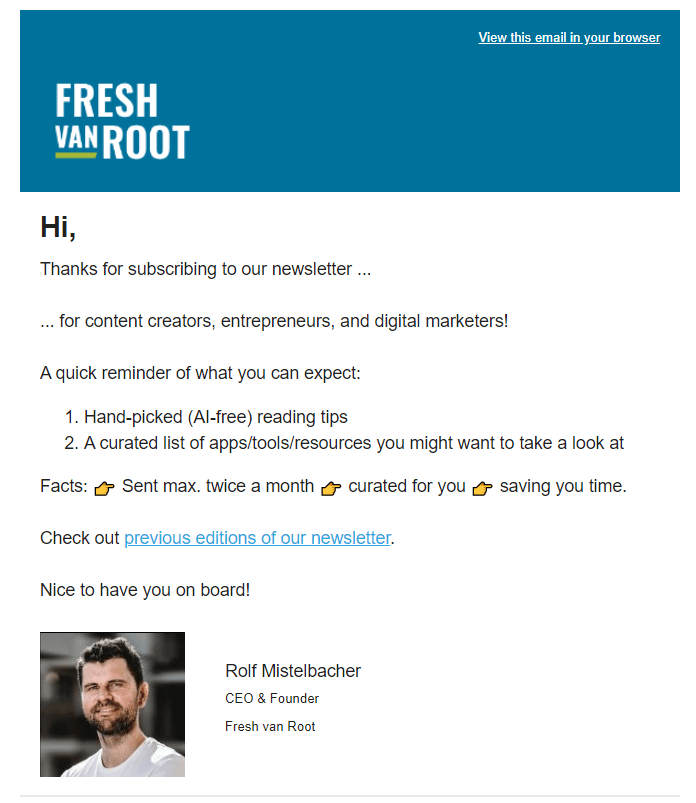
Vous êtes couvert par Mailchimp. Créer > E-mail est l'endroit où vous pouvez configurer votre e-mail de bienvenue automatisé.
Cliquez sur « Bienvenue aux nouveaux abonnés » après avoir sélectionné Automatisé. Observez la procédure. La première ébauche de votre e-mail de bienvenue ne devrait pas prendre plus de quelques minutes.
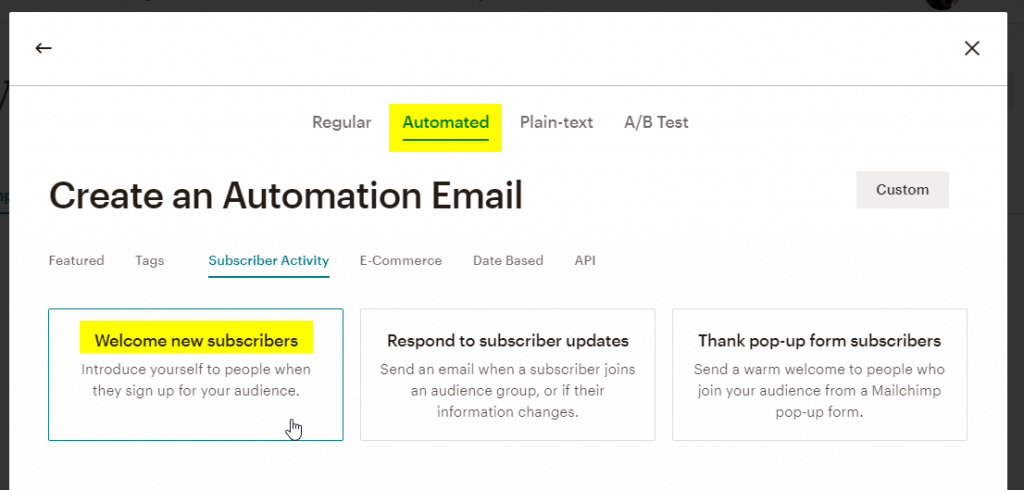
Pensées de fin
Elementor et Mailchimp sont des technologies puissantes qui peuvent être connectées sans effort. Cela prend simplement une heure entre la conception et le déploiement de votre formulaire d'inscription. Gardez un œil attentif sur la façon dont vos visiteurs réagissent au formulaire d’inscription à la newsletter. Vous pouvez également solliciter les commentaires des autres. Bien sûr, proposer une newsletter à laquelle il vaut la peine de s’abonner est la partie la plus difficile.





